 |
ให้เข้าที่ Contacts ของ App Iphone |
 |
กดเข้ารายชื่อที่ต้องการเพิ่ม E-mail |
 |
จากนั้นคลิกตรง Edit |
 |
กด add email |
 |
กรอก email ที่ต้องการเพิ่มเพื่อติดต่อ จากนั้นกด Done |
 |
ระบบจะเพิ่ม email ติดต่อในรายชื่อ |
 |
ให้เข้าที่ Contacts ของ App Iphone |
 |
กดเข้ารายชื่อที่ต้องการเพิ่ม E-mail |
 |
จากนั้นคลิกตรง Edit |
 |
กด add email |
 |
กรอก email ที่ต้องการเพิ่มเพื่อติดต่อ จากนั้นกด Done |
 |
ระบบจะเพิ่ม email ติดต่อในรายชื่อ |
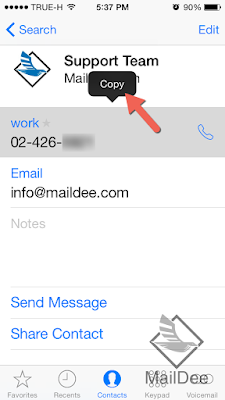 |
| กดค้างที่เบอร์โทรศัพท์ จนปุ่ม Copy แสดงขึ้นมา และกด Copy เพื่อคัดลอกเบอร์โทรเก็บไว้ |
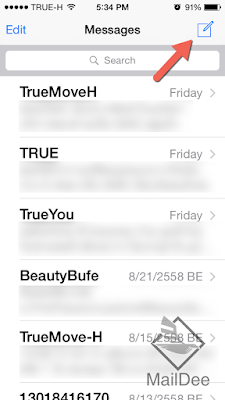 |
| คลิกไอคอน สร้างข้อความใหม่ |
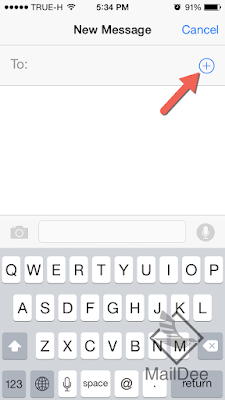 |
| กดไอคอน + เพื่อเพิ่มรายชื่อผู้รับข้อความ |
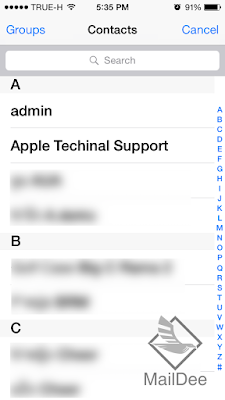 |
| เมื่อพบแล้วกดเข้าไป |
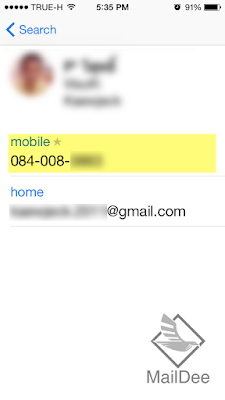 |
| Tab ที่เบอร์โทรศัพท์เพื่อเลือก |
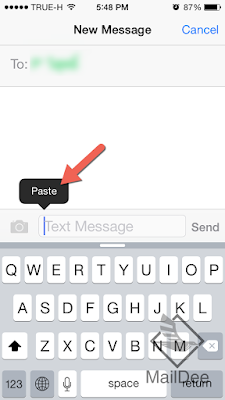 |
| กดที่ช่อง Text Message จนปุ่ม Paste ขึ้นมา และกดปุ่ม Paste เพื่อวางเบอร์โทรศัพท์ |
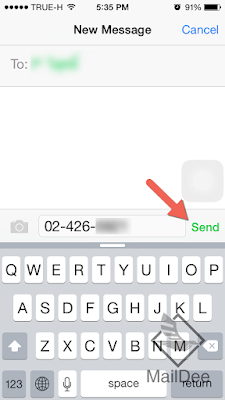 |
| กดปุ่ม Send เพื่อส่งข้อความ SMS |
 |
| คลิก 'Edit' |
 |
| เลือกที่ 'Add Photo' |
 |
| คลิกที่ Choose Photo เพื่อเลือกภาพจากคลังภาพ |
 |
| เข้าไปที่แหล่งเก็บรูปภาพ |
 |
| เลือกภาพที่ต้องการ |
 |
| เมื่อปรับแล้ว กดปุ่ม Choose |
 |
| คลิก Done เพื่อให้ภาพบันทึกเข้าใน Contact |
 |
| Add photo ลงใน Contact สำเร็จแล้ว |
 |
| ให้เลือก E-mail ที่ต้องการใส่ Logo ท้ายอีเมล์ จากนั้นคลิกขวา > เลือก Settings |
 |
| จะมีหน้าต่างการตั้งค่าขึ้นมา ให้ดำเนินการดังนี้ 1. ติ๊ก Attach the signature from a file instead (text, HTML, or image) 2. กด Choose เพื่อเลือกที่อยู่ของ Logo ที่ได้จัดเตรียมไว้ 3. จากนั้นคลิก OK |
 |
| หลังจากตั้งค่าเรียบร้อย ลายเซ็นจะแสดง Logo ด้านล่างดังรูปภาพ |
 |
| 1. Tab ที่ข้อความแล้วลากนิ้วไปทางซ้ายจนมีช่อง More, Flag, Trash ปรากฏ 2. ลบข้อความอีเมล์ กดที่ Trash |
 |
| Tab ข้อความที่ต้องการโดยลากนิ้วไปทางซ้ายสุดจนมีกรอบ Trash ดังภาพ ข้อความจะถูกลบไปทันที |
 |
| ไปที่ Settings |
 |
| เลือก Mail, Contacts, Calendars |
 |
| เลือก Signature |
 |
| จะพบลายเซ็น 'Sent from my iPhone' |
 |
| แก้ไขลายเซ็นจากนั้นกด < Mail |
 |
| คลิกที่ตำแหน่งที่ 1 ดังภาพ ไปที่ Connection จากนั้นเลือก Certificate Information |
 |
| จะมี pop up ขึ้นมา ให้ลากใบ Certificate ลงไปที่ desktop |
 |
| Double Click ตัวที่เราลากลงมา จะมีพวงกุญแจขึ้นมาดังภาพ |
 |
| มี pop up ขึ้นมา 2 หน้า 1.เลือก URL ที่ติดปัญหา 2.เลือก Always Trust 3.ปิดหน้าต่าง |
 |
| ปิด Browser |
 |
| เปิด Browser ขึ้นมาและลองเข้าใช้งานหน้าดังกล่าวอีกครั้ง จะพบว่าใช้งานได้ปกติ |